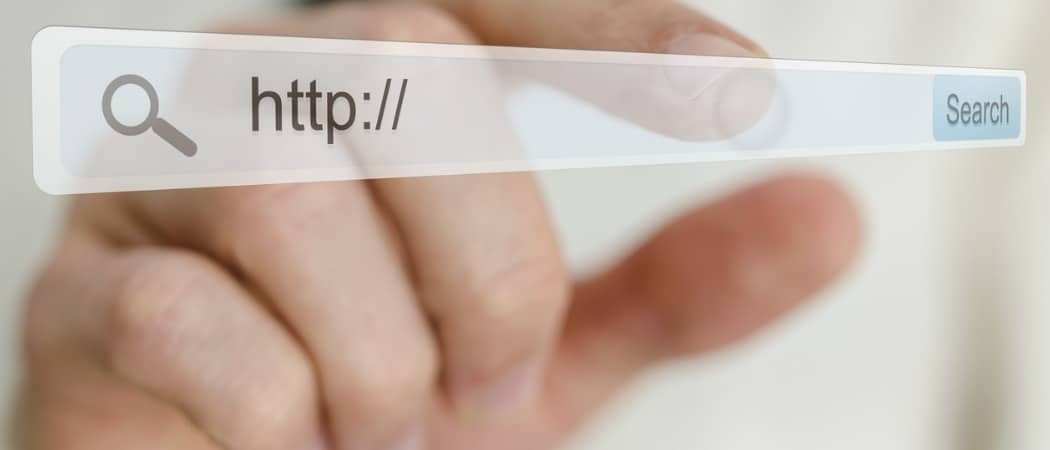VLC'nin Yapamadığını Bilmediğiniz Beş Harika Şey (Masaüstü Sürümü)
, Windows Mac Vlc / / March 17, 2020
Son Güncelleme Tarihi:

VLC hemen hemen her platformda ses veya video dosyalarını oynatır. Ama işte yaptığı ve daha da müthiş olan birkaç şey daha var.
VLC medya oynatıcı tartışmasız en popüler ücretsiz multimedya oynatıcıdır. Neredeyse her video veya ses dosyasını oynatabilir ve hemen hemen her platformda çalışır. Ancak bundan daha iyi olur: PC'nizde VLC'de ustalaşmak için kullanabileceğiniz bazı harika ipuçlarımız var.
Beş Temel VLC İpuçları
İşte VLC'nin Windows veya Mac'te yapabileceğinin farkında olmayabileceğiniz bazı harika numaralara bir göz atın.
1. DVD Oynatmayı Windows 10'a Getirin
Doğrudan yeni sürüme geçtiyseniz Windows 7'den Windows 10'a, neden DVD oynatamadığınızı merak ediyor olabilirsiniz. Microsoft, Windows 8'de DVD oynatma desteğini öldürdü ve Windows 10de. Mağazadaki resmi Windows DVD Oynatıcı uygulamasını alabilirsiniz. $14.99… Ya da daha iyisi VLC ile DVD yeteneğine sahip olun.
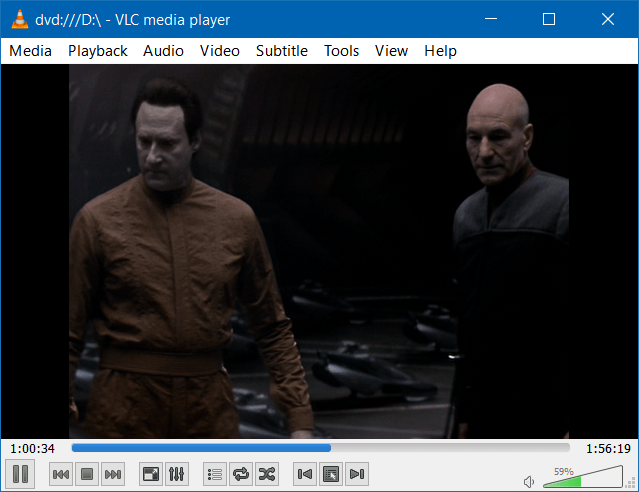
Nasıl yapılacağı ile ilgili makalemize göz atın DVD Oynatmayı Windows 10'a getirin VLC kullanarak.
2. VLC Kullanarak Videoları Dönüştür
Eğer ucuz video veya ses dosyalarını dönüştürmek istiyorsanız, VLC ile yapabilirsiniz! En son sürüme sahip olduğunuzdan emin olun ve klavye kısayolunu kullanın Ctrl + R. Dönüştürmek istediğiniz videoyu ekleyin (hatta altyazı bile ekleyebilirsiniz) ve işlemi başlatın.
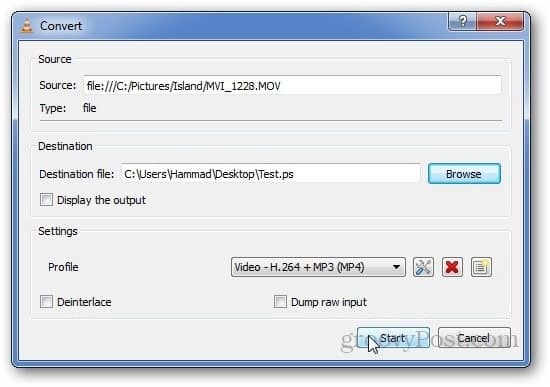
Daha fazla ayrıntı için adım adım makalemize göz atın VLC Player ile Videoları Dönüştürme.
3. VLC ile Anlık Görüntüler Çekin
PC'nizde VLC ile video izlerken paylaşmak istediğiniz harika bir sahne gördünüz mü? Bir ekran yakalama basit. Sadece tıklayın Video> Anlık Görüntü. Ardından varsayılan Resimlerim klasörünüzü kontrol edin, bu dosyanın bir PNG dosyası olarak kaydedildiğini göreceksiniz. Veya işleri kolaylaştırmak için gelişmiş kontrollerde bir simge gösterilmesini sağlayabilirsiniz.
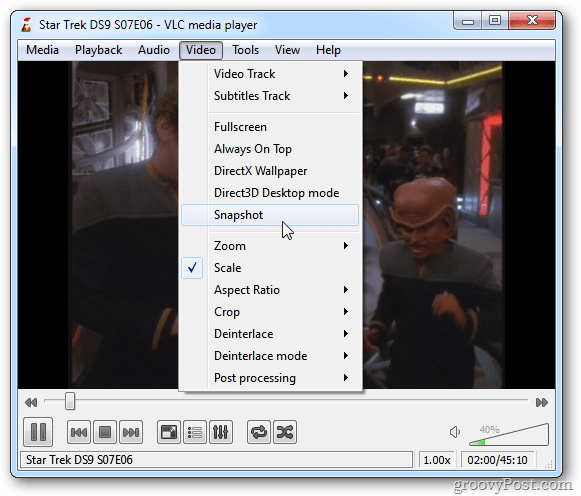
VLC'de anlık görüntü çekmenin tüm hikayesi için şu makaleyi okuyun: VLC'de Ekran Görüntüsü Alma.
4. VLC ile YouTube Videoları İzleyin ve İndirin
Düğmesine basarak videoyu VLC oynatıcısına aktarın Ctrl + N (Cmd + N ve ardından videonun bağlantısını "ağ URL'si" kutusuna yapıştırın. Oynat'a basar basmaz akışa başlamalıdır.
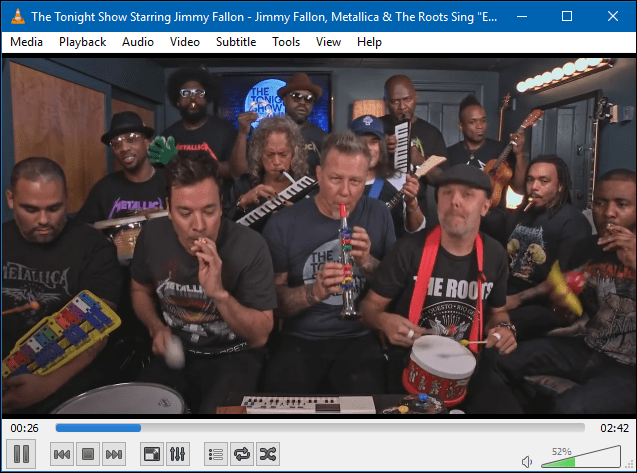
Bonus: VLC, YouTube'daki YouTube videolarını indirmek için kullanabileceğiniz bir bağlantı da verecektir. Hakkındaki makalenin tamamına göz atın VLC Kullanarak YouTube Videoları Nasıl Bulunur ve İndirilir
5. Birden Fazla VLC Penceresi Çalıştırın
Aynı anda birden fazla VLC örneğini çalıştırabileceğinizi düşünmeyebilirsiniz, ancak yapabilirsiniz! Adresine git Araçlar> Tercihler. Ardından Arayüz sekmesinin altında, her ikisinin de Yalnızca bir örneğe izin ver ve Dosya yöneticisinden başlatıldığında yalnızca bir örnek kullanın işaretli değil. Ayarları kaydetmeyi unutmayın ve daha sonra aynı anda iki VLC örneği çalıştırabilirsiniz.
Bir kerede iki video veya şarkı çalarsanız, her birinden gelen sesin birbirini boğacağını unutmayın. Ancak bu, müzik veya video içeren fotoğrafları aynı anda dizüstü bilgisayarınızda göstermenin iyi bir yoludur.
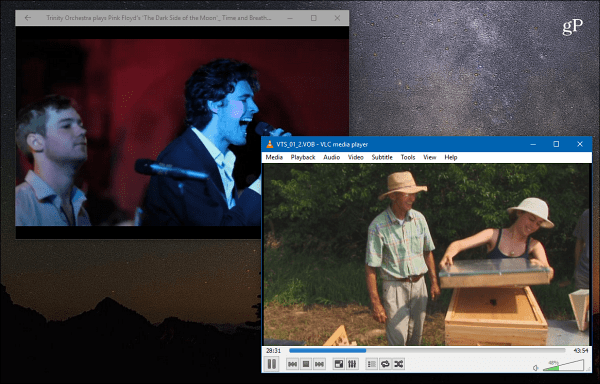
Yukarıdaki ipuçları VLC'nin yapabileceği birkaç şeydir. PC veya Mac'inizde VLC kullanıyor musunuz? Aşağıdaki yorum bölümünde en sevdiğiniz ipuçlarının neler olduğunu bize bildirin.